
スプレッドシートを作成または編集する前に グーグルシート 、文書のデフォルトの通貨があなたの期待に一致することを確認するのが良いことです。デフォルトの通貨を変更する方法と既存のスプレッドシートで確認する方法。
すべてのシートのデフォルトの通貨を設定する方法
新しいGoogleシートのすべての新しいGoogleシートのデフォルト通貨を設定するには、Profile Language Settingsにアクセスしてください。 https://myaccount.google.com/language. 。 「優先言語」の項であなたの言語を選択したら、シートはあなたが今後作成するすべての新しいシートのデフォルトとしてあなたの言語領域の通貨を使いたいと仮定します。
既存のシートの場合は、以下の方法で各シートについて手動で通貨を変更する必要があります。
現在のシートのデフォルト通貨を設定する方法
Google Sheetsは各シートの通貨設定を個別に記憶しています。現在のロケールを設定することで変更できます。そうするために、お気に入りのWebブラウザを開き、訪問 グーグルシート 。次に、通貨を変更したいスプレッドシートをロードします。
ロードされたら、ファイル&gtをクリックします。ページ上部のメニューのスプレッドシートの設定。

ポップアップする[このスプレッドシートの設定]ウィンドウで、[一般]タブをクリックします。
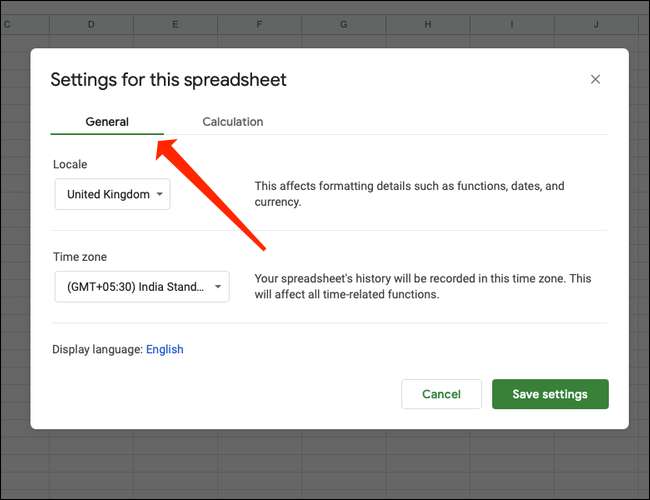
「ロケール」では、さまざまな国の名前を示すドロップダウンメニューが表示されます。通貨を使いたい国を選んでください。たとえば、米ドルがデフォルトの通貨になる場合は、「アメリカ合衆国」を選択してください。
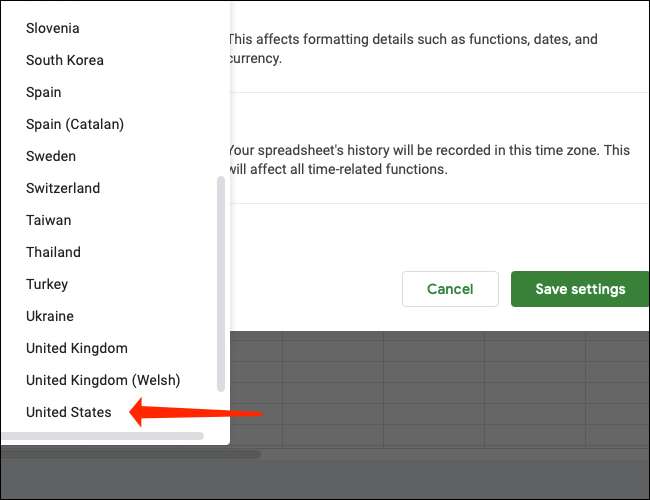
完了したら、[設定の保存]をクリックします。
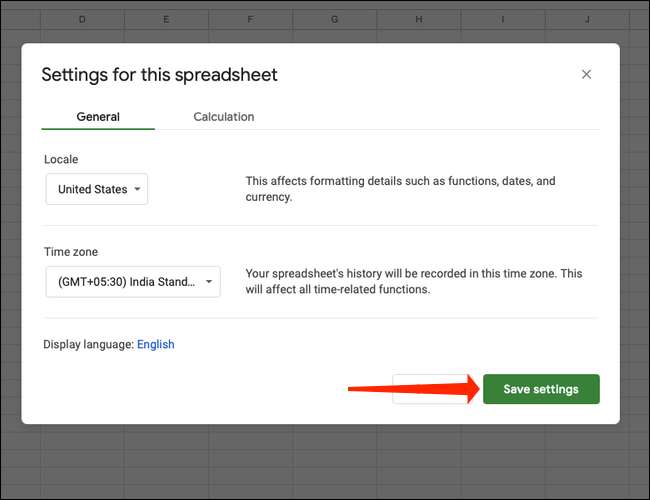
ロケールを変更した後、シートに入力されているお金額は、選択したロケールの通貨形式に自動的に翻訳され、この点から挿入した通貨値がロケールと一致します。この変更はこの1つのスプレッドシートにのみ適用されます。
正しい通貨がデフォルトとして設定されているかどうかを確認する方法
正しい通貨がデフォルトとして設定されていることを確認したい場合は、[フォーマット]メニューをクリックして[番号]を選択します。

リスト内の「通貨」を見つけ、選択した通貨の正しいシンボル(ドル記号( "$")が米国で表示されていることを確認します。

正しい場合は、行ってもいいです。そうでなければ、 上記のセクションを再検討してください ロケールを変更するには。
Googleシートの「通貨」形式としてセルを設定する方法
Googleシートでは、通貨記号を正しく表示するには、セルを「通貨」として設定する必要があります。設定すると、任意の数字を入力でき、Googleシートは自動的に通貨記号をそれらのセルに追加します。これをやる方法です。
まず、通貨記号を表示する必要があるセルを選択することから始めます。

選択したら、[フォーマット]をクリックします。メニューの番号。

表示されるリストで、「通貨」を選択します。

これにより、選択したすべてのセルが "通貨"フォーマットに変換します。これらのセルに任意の数字を入力し、シートはロケールの通貨記号を自動的に追加します。
あなたが基本を学んだ今では、あなたはまた学ぶ方法を楽しむかもしれません 通貨を変換します Googleシートで。幸運を!
関連している: Googleシートの通貨を変換する方法







